亲,以下就是关于(IE浏览器smartscreen筛选器已经阻止下载的解决方法(图)),由“WiFi之家网”整理!

原标题:"IE浏览器smartscreen筛选器已经阻止下载的解决方法"相关电脑问题教程分享。 - 来源:WiFi之家网。
smartscreen筛选器已经阻止了下载怎么办?相信很多习惯使用ie浏览器的用户对于一些门户下载站下载内容时候都会被阻止下载,但是被阻止的下载并不是病毒木马。不管什么网站的下载内容基本上都会被这个smartscreen筛选器给阻止下载,smartscreen筛选器已经阻止了下载。或者文件最后下载到了99%,最后一下就停住不动了。碰到这样的问题该怎么解决呢?下面,我们就一起来看看IE浏览器下smartscreen筛选器已经阻止下载的解决方法。
smartscreen筛选器已经阻止了下载解决办法:
1、打开ie浏览器,选择工具-》internet选项。
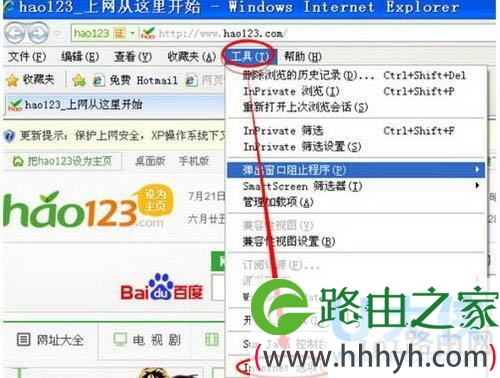
smartscreen筛选器
2、在弹出的对话框上选择“安全”-》internet-“自定义级别”。
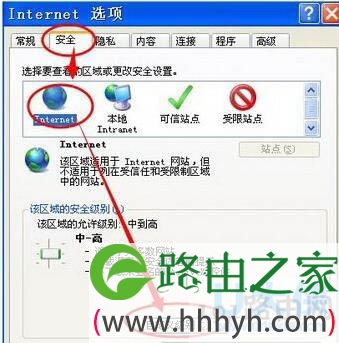
smartscreen筛选器
3、在自定义级别选择里,选择“smartscreen筛选器”选项,选择“禁用”项。这样就关闭smartscreen筛选器了。
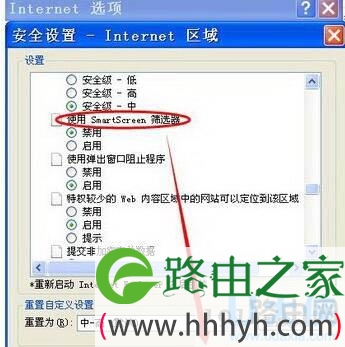
smartscreen筛选器
另外一种方法:
手动关闭或打开“smartscreen筛选器”
1、打开工具,直接选择“smartscreen筛选器”选项。选择“关闭smartscreen筛选器”。
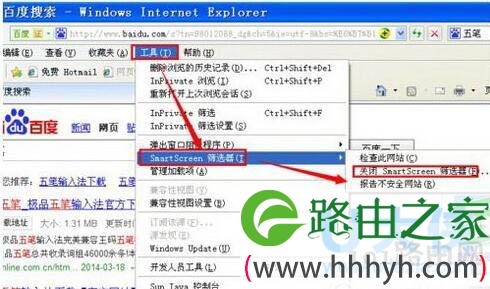
smartscreen筛选器
2、在弹出的对话框上选择“关闭smartscreen筛选器”。

smartscreen筛选器
在 Windows Internet Explorer 7 中,单击“工具”菜单,指向“网络钓鱼网站筛选”,然后单击“关闭自动网站检查”。在出现的对话框中,选择“关闭自动网络钓鱼网站筛选”并单击“确定”。
在 Windows Internet Explorer 8 中单击“安全”菜单,指向“SmartScreen 筛选器”,然后单击“关闭 SmartScreen 筛选器”。在出现的对话框中,选择“关闭 SmartScreen 筛选器”并单击“确定”。
在 Windows Internet Explorer 9 和 10 中,单击“工具”按钮,指向“安全” ,然后单击“关闭 SmartScreen 筛选器 ”。在出现的对话框中,选择“关闭 SmartScreen 筛选器”并单击“确定”。
以上就是两种简单的关闭smartscreen筛选器的办法,关闭了之后就在也不用怕用ie去网站下载内容的时候提示smartscreen筛选器已经阻止了下载了。
以上就是IE浏览器下smartscreen筛选器已经阻止下载的解决方法
相关内容推荐:Win8系统禁用smartscreen筛选器不在弹出提示窗口
以上就是关于-常见问题-(IE浏览器smartscreen筛选器已经阻止下载的解决方法(图))的教程!
原创文章,作者:常见问题,如若转载,请注明出处:https://www.224m.com/111384.html

